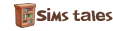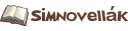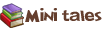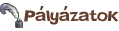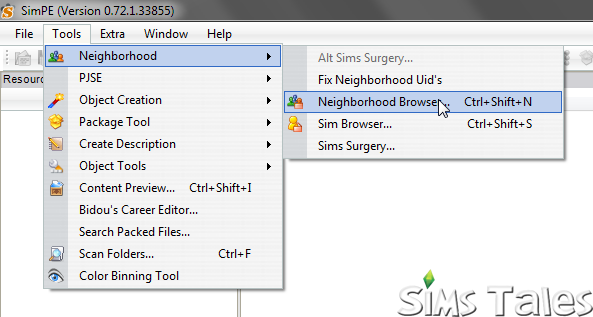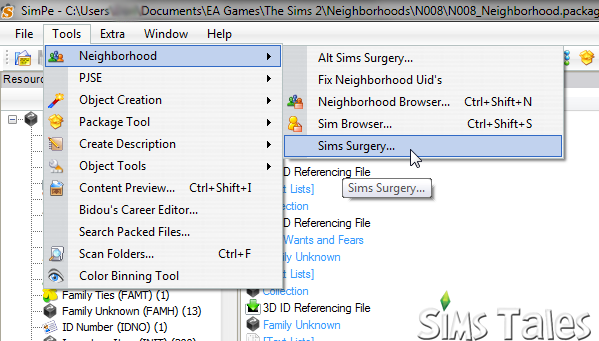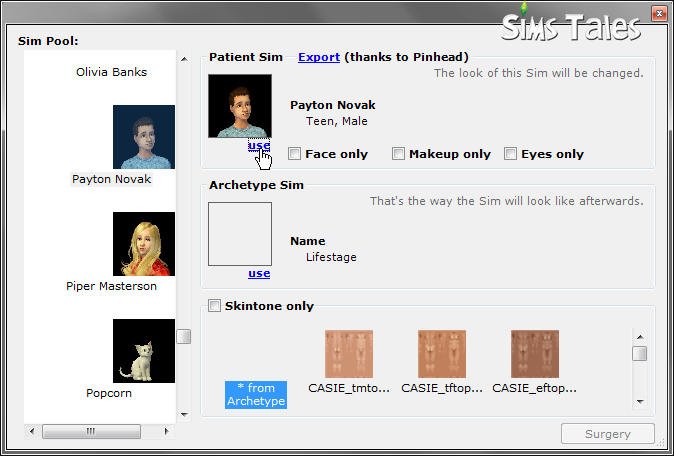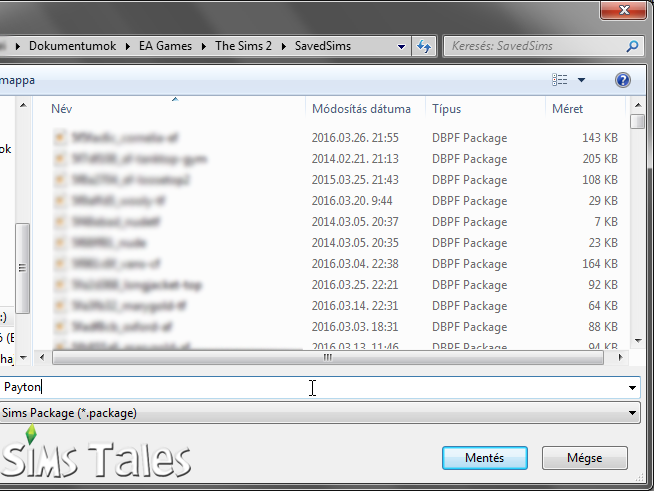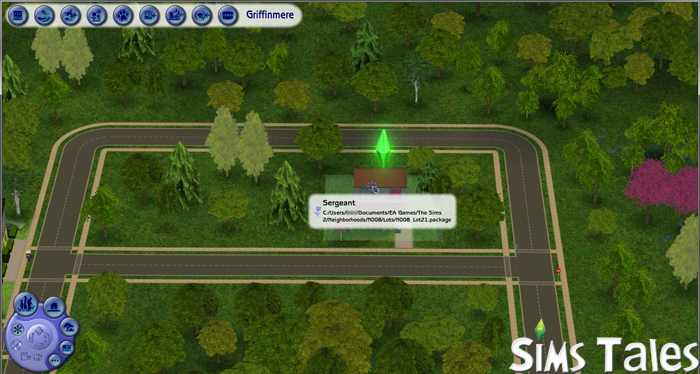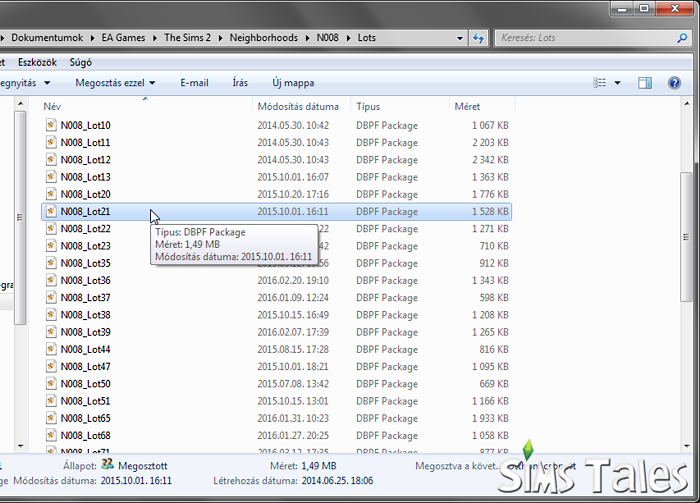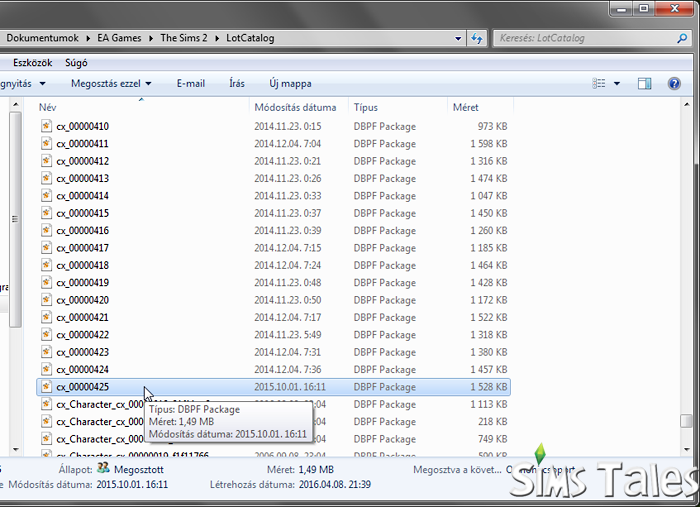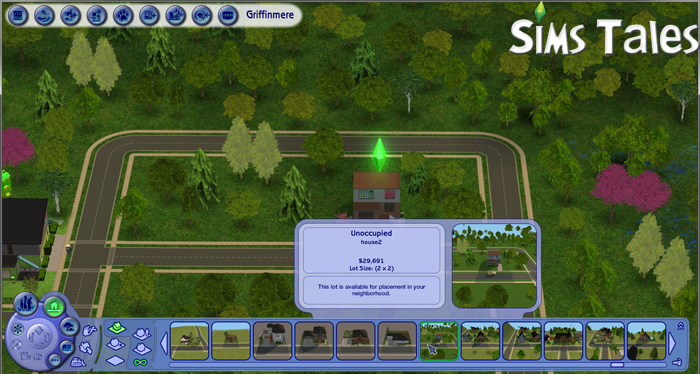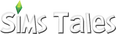Szerintem elég sokatokkal történt olyan, hogy megalkottatok CAS-ben egy simet, vagy egyszerűen csak a játékban született, így nem lettek elmentve Formatárban, és nem tudtatok belőle másolatot készíteni. Vagy megépítettétek álmaitok házát, viszont elfelejtettétek kimenteni a háztárolóba, beköltöztettetek valakit, viszont így nem tudjátok már bútorokkal együtt elmenteni (mivel ha kiköltözteted az illetőt, a bútorok elvesznek). Ez a kis tipp mindkét problémára egyszerű megoldást nyújt! :)
Simek kimentése
Ahhoz, hogy kimentsünk egy simet a játékunkból, szükség lesz SimPe-re (másik letöltés ITT). Aki Ultimate Collectionnel rendelkezik, és még nem használta ezt a programot, mindenképpen végezze el a beállításokat, amiket a képátszínezős tippem elején leírtam!
Nyissuk meg a SimPe-t!
Ahhoz, hogy kimentsünk egy simet a játékunkból, szükség lesz SimPe-re (másik letöltés ITT). Aki Ultimate Collectionnel rendelkezik, és még nem használta ezt a programot, mindenképpen végezze el a beállításokat, amiket a képátszínezős tippem elején leírtam!
Nyissuk meg a SimPe-t!
Keressük meg a Tools…/Neighborhood…/Neighborhood Browser-t (vagy nyomjunk Ctrl+Shift+N-t, ahogy a képen is látszik)
A felugró ablakban válasszuk ki a szomszédságot, ahol kimenteni való simünk él, és nyomjunk Open-t.
A felugró ablakban válasszuk ki a szomszédságot, ahol kimenteni való simünk él, és nyomjunk Open-t.
Ha megnyílt, látunk sok fájlt, de egyelőre ne törődjünk velük, most nem lesz szükségünk arra, hogy tüzetesebben megvizsgáljuk őket. Keressük meg a Tools…/Neighborhood…/Sims Surgery-t!
Ekkor megnyílik egy ablak (eltarthat egy darabig, ha sok sim él a városban). Válasszuk ki a Sim Pool nevezetű boxból a kimenteni való simünk, majd nyomjunk a kis use gombra, hogy megjelenjen arcképe a felső négyzetben. Majd nyomjuk meg az Export nevezetű gombot!
Ekkor felugrik egy ablak, amiben felajánlja, hogy elmenthetjük simünket. Fontos, hogy a SavedSims mappába mentsük a delikvenst! Nevet bármilyet adhatunk neki, nem változtat semmin.
Ezután csukjuk be a SimPe-t, és nyissuk meg a Formatárat/Body Shopot!
Ezután csukjuk be a SimPe-t, és nyissuk meg a Formatárat/Body Shopot!
A Build or Clone Sims gombra rákattintva kerülünk a simtárolóba, ahol megkereshetjük kimentett páciensünket. Jellemzően valahol a sor végén fog leledzeni, nem a legelején, ahol normál esetben a legújabban mentett simek vannak. Ha megtaláltuk, jól klónozzuk le, aztán nyomjunk egy pipát. Erre azért van szükség, mert ugye a kimentett sim fájlban még egyéb adatok is vannak, a klónozással ezeket megszüntethetjük, hogy csupán maga a sim maradjon meg (hát remélem ez így érthető volt XD)
Ha ez kész, zárjuk be a Formatárat, és nyissuk meg a játékot!
Ha ez kész, zárjuk be a Formatárat, és nyissuk meg a játékot!
Amint látjuk, kis simünk pontos mása ott álldogál (rettentő izgatottsággal az arcán XD), csak arra várva, hogy beköltöztethessük újra! Ugye, hogy nem is volt nehéz? :D
Telkek kimentése
Ez még egyszerűbb lesz, mint a sim kimentése rész, hiszen még SimPe sem kell hozzá! :)
Első lépésként ki kell találnunk, hogy melyik telket akarjuk kimenteni. Ehhez szükségünk lesz a telek fájlnevére. Legegyszerűbben ezt a játékból tudjuk beszerezni, úgyhogy nyissuk is meg!
Telkek kimentése
Ez még egyszerűbb lesz, mint a sim kimentése rész, hiszen még SimPe sem kell hozzá! :)
Első lépésként ki kell találnunk, hogy melyik telket akarjuk kimenteni. Ehhez szükségünk lesz a telek fájlnevére. Legegyszerűbben ezt a játékból tudjuk beszerezni, úgyhogy nyissuk is meg!
Szomszédságnézetben nyissuk meg a cheat konzolt (Ctrl+Shift+C), és írjuk be: boolprop ShowLotPackageFilename true. Ez a kód arra szolgál, hogy a kurzort a telek fölé húzva, megjeleníti annak pontos fájlnevét. Ezt jól jegyezzük meg, de be sem kell zárnunk a játékot, csak tegyük le tálcára (ha nem ablakos módban használjuk, mint jómagam).
Menjünk a Dokumentumok\EA Games (vagy Ultimate Collection)\The Sims 2\Neighborhoods mappába, keressük ki a szomszédságunkat (jelen esetben nekem ez az N008), majd menjünk a Lots nevezetű mappába!
Menjünk a Dokumentumok\EA Games (vagy Ultimate Collection)\The Sims 2\Neighborhoods mappába, keressük ki a szomszédságunkat (jelen esetben nekem ez az N008), majd menjünk a Lots nevezetű mappába!
Keressük ki a házikót, aminek megjegyeztük a nevét. Másoljuk át (figyeljünk rá, hogy ne áthelyezzük), a Dokumentumok\EA Games (vagy Ultimate Collection)\The Sims 2\Lot Catalog mappába.
Nevezzük át a következőképpen: cx_00000000, a nullákat helyettesítsük a soron következő számmal. Nekem, mivel a legutolsó cx_00000424 volt, ezért ezt cx_00000425-re neveztem át.
Nyissuk vissza a játékunkat (amit ugye csak leraktunk a tálcára), nyissuk meg a telektárolót, és keressük meg benne a kimentett házunkat! (ha véletlenül korábban megnyitottuk volna a telektárolót, akkor esetleg át kell lépnünk egy másik szomszédságba, hogy megjelenjen) A katalógus vége felé fogjuk meglelni. És kész! Akármennyit akárhova lerakhatunk belőle ezentúl!
Ennyi lett volna, remélem hasznos volt ez a két kis mini tipp. Ha bármi kérdésetek lenne, nyugodtan írjatok kommentet, vagy a fórumon is megtaláltok :)
Ennyi lett volna, remélem hasznos volt ez a két kis mini tipp. Ha bármi kérdésetek lenne, nyugodtan írjatok kommentet, vagy a fórumon is megtaláltok :)
A tippet készítette: DeeDee